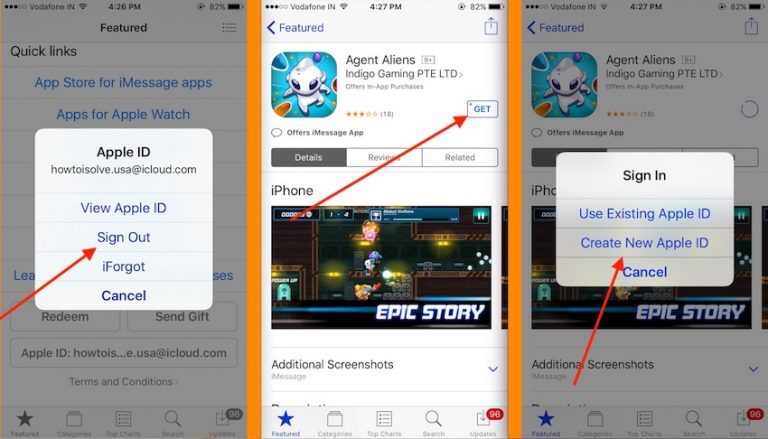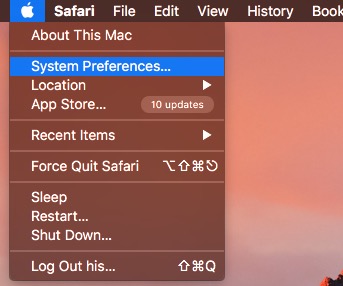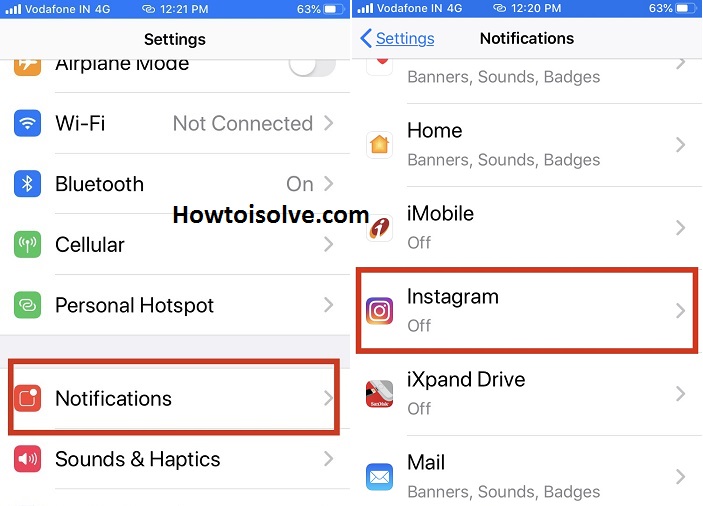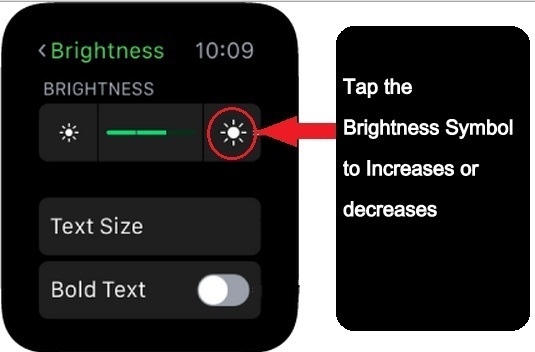Исправлено неудачное соединение Bluetooth на iPhone X, iPhone 8, 8 Plus
Давайте устраним неполадки, связанные с ошибкой подключения Bluetooth на iPhone X / 8/8 Plus. Bluetooth – это безопасная и важная функция для подключения вашего iPhone к другим устройствам Bluetooth, которые управляют удаленно и быстро. Чтобы создать и использовать соединение Bluetooth между двумя устройствами, нам необходимо проверить устройство с помощью пин-кода. До этого многие пользователи iPhone получали сообщение об ошибке на экране, когда нажимали на имя, отображаемое в списке устройств.
iPhone широко использует функцию Bluetooth на различных электронных устройствах, таких как аксессуары для дома, динамик Bluetooth, Apple TV, Mac и многие другие интеллектуальные устройства.
Давайте посмотрим руководство по устранению неполадок при неудачном подключении на iPhone X, 8, 8 Plus

Основные советы: держите iPhone как можно ближе к устройству Bluetooth. Bluetooth может подключиться и определить идеальное соединение устройства в ограниченном диапазоне расстояний.
Аппаратный сброс или перезагрузка iPhone и устройства Bluetooth
Создайте новое соединение между Apple iPhone X / 8/8 Plus и аксессуарами Bluetooth. Выключите устройство Bluetooth и выполните аппаратный сброс или перезагрузите iPhone X, iPhone 8 или iPhone 8 Plus.
Сбросить настройки сети
Перейдите в Настройки> Общие> Сброс> Сбросить настройки сети.
Забыли устройство Bluetooth, изменение имени устройства Bluetooth или повторное сканирование устройства
Вы изменили имя устройства Bluetooth в приложении «Аксессуары» или в настройках устройства, поэтому вам нужно повторно просканировать устройства вокруг вас или вы забыли старое названное устройство (перейдите в «Настройки»> «Bluetooth»> нажмите на значок (i) рядом с именем устройства> «Забыли это?» устройство) в списке Bluetooth.
Проблема с оборудованием Bluetooth и проблема с драйвером
Apple iPhone использует оборудование Bluetooth 4.0, которое помогает установить соединение между устройствами. Кроме того, исправьте ошибку с помощью последнего обновления программного обеспечения на iPhone и обновления драйверов для аксессуаров Bluetooth.
Восстановить заводские настройки
Примечание: сначала сделайте резервную копию iPhone, чтобы не потерять данные
Установите новую iOS или восстановите поддержку iOS путем восстановления заводских настроек.
Откройте последнюю версию iTunes на Mac и ПК с помощью кабеля Lightning. Подключите iPhone к iTunes и разблокируйте iPhone для доступа в iTunes.
Перейдите на страницу «Сводка по устройству», нажмите кнопку «Восстановить» и выберите «Восстановить» во всплывающем окне. (Процесс сотрет все содержимое и настройки).
Заворачивать
Надеюсь, вы исправите проблему и воспользуетесь функцией Bluetooth, но не получили обращения за помощью в справочный центр Apple через чат, мобильный телефон или звонок.